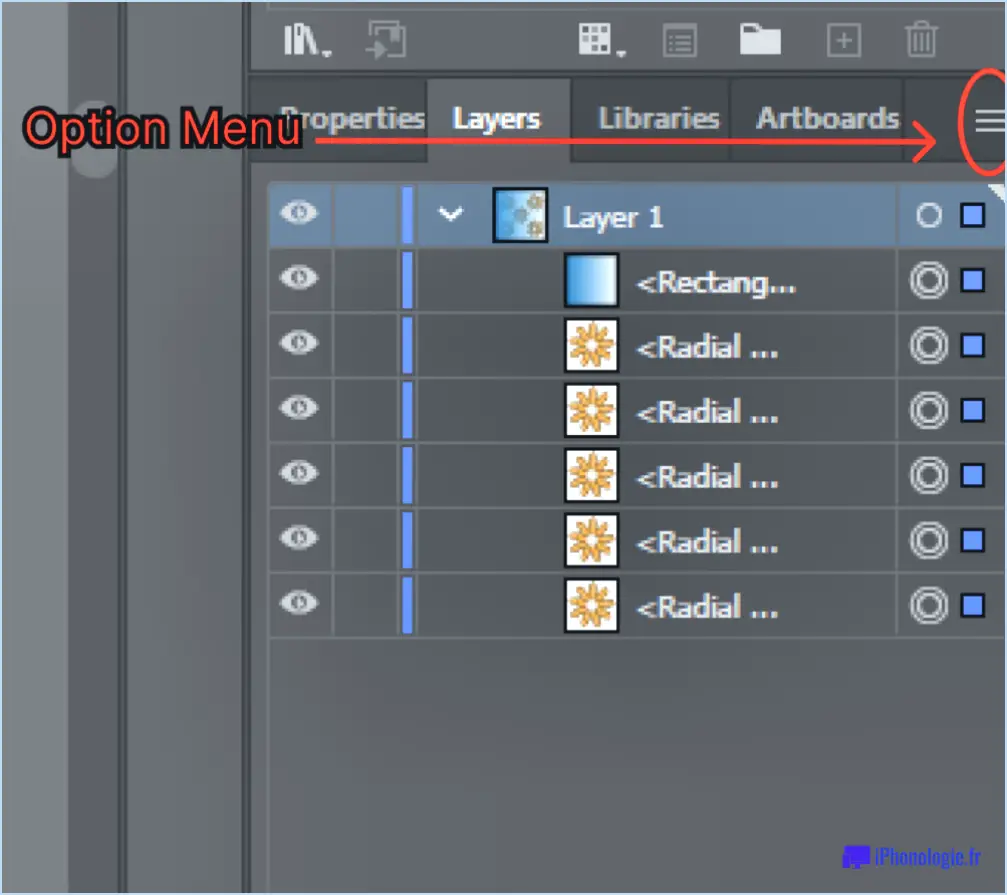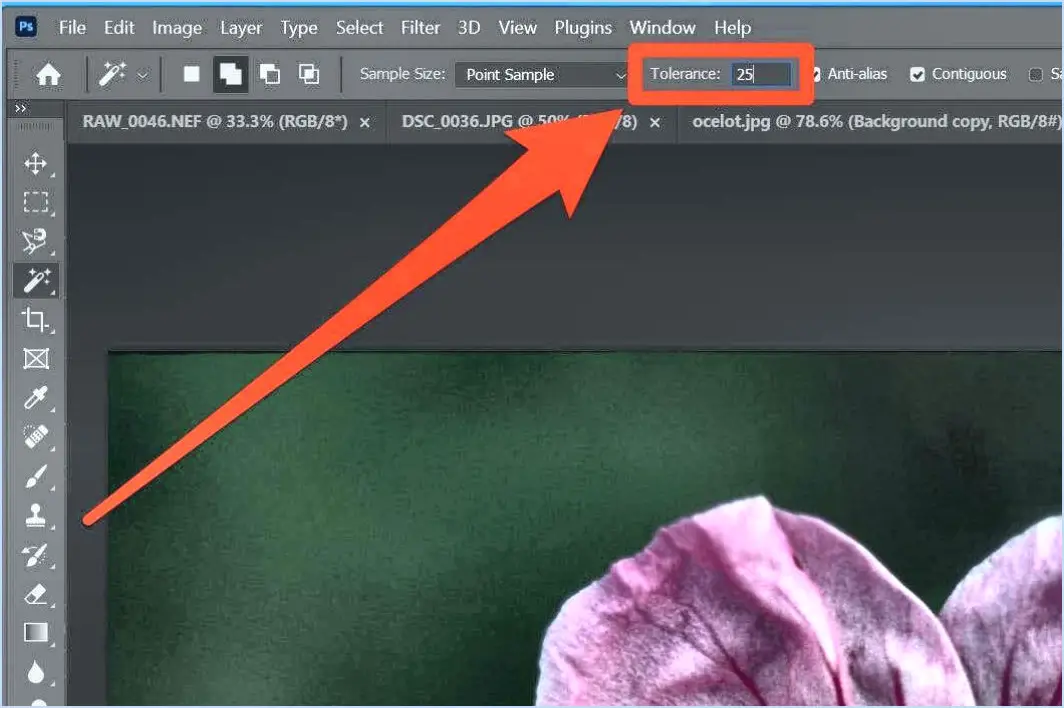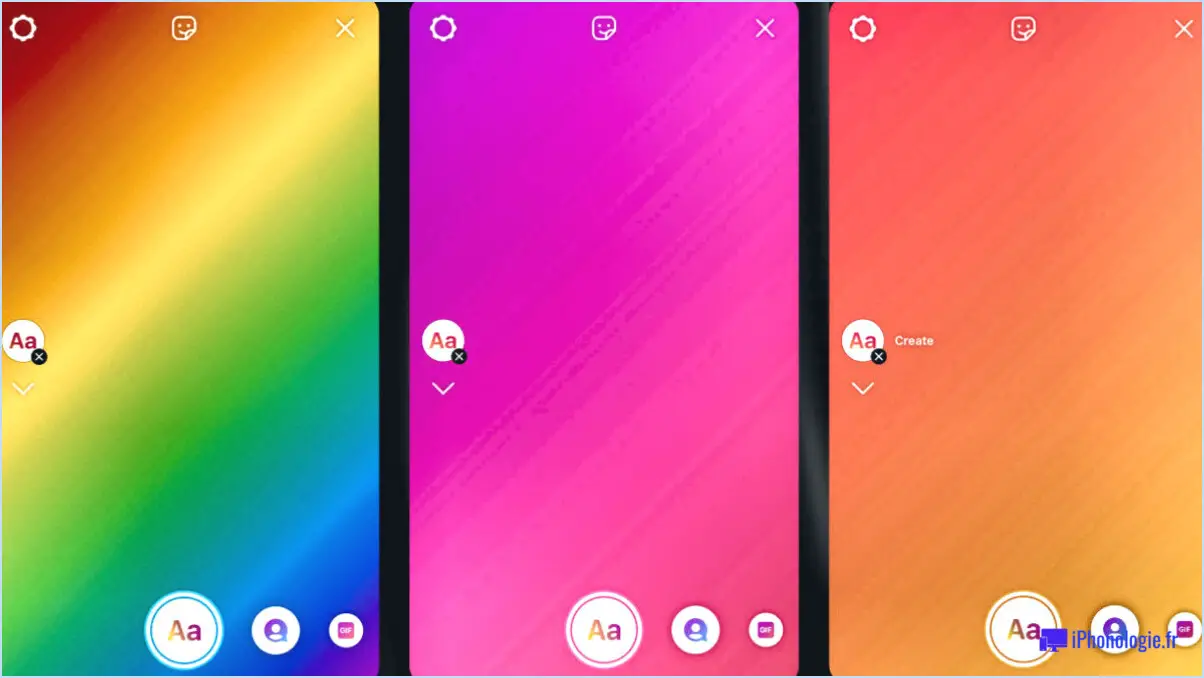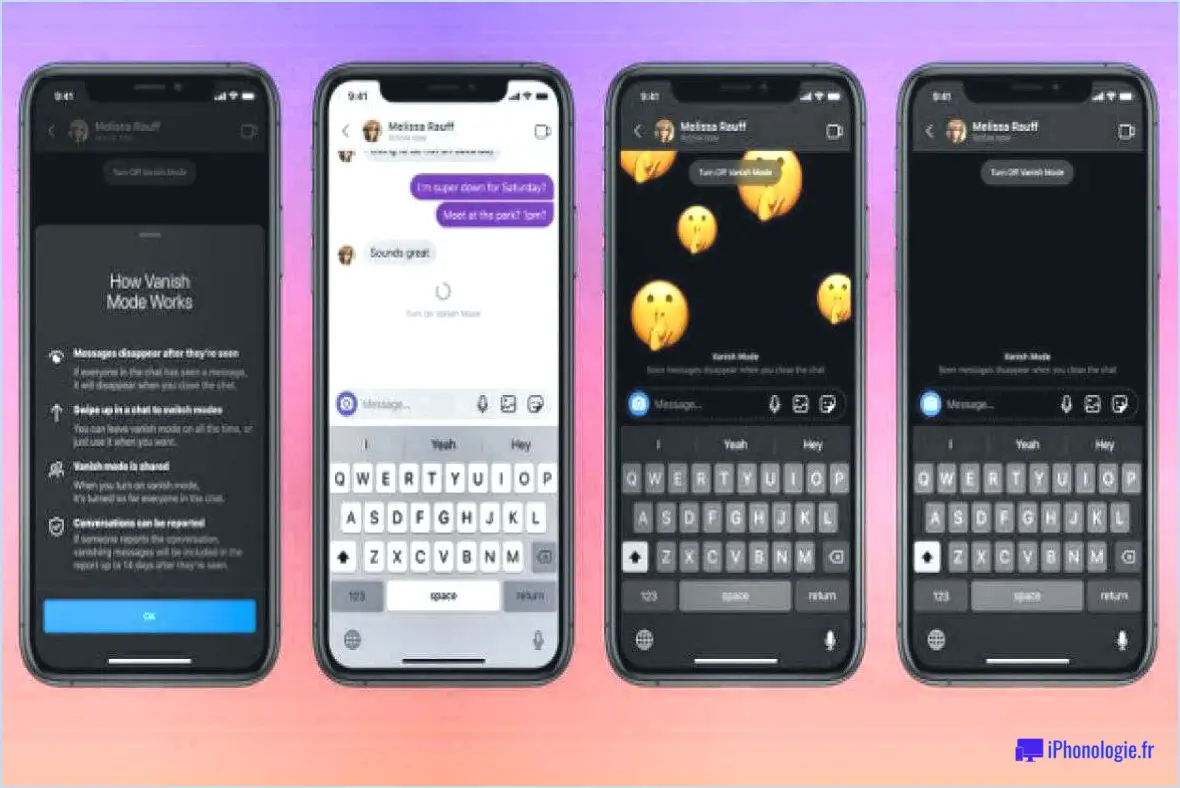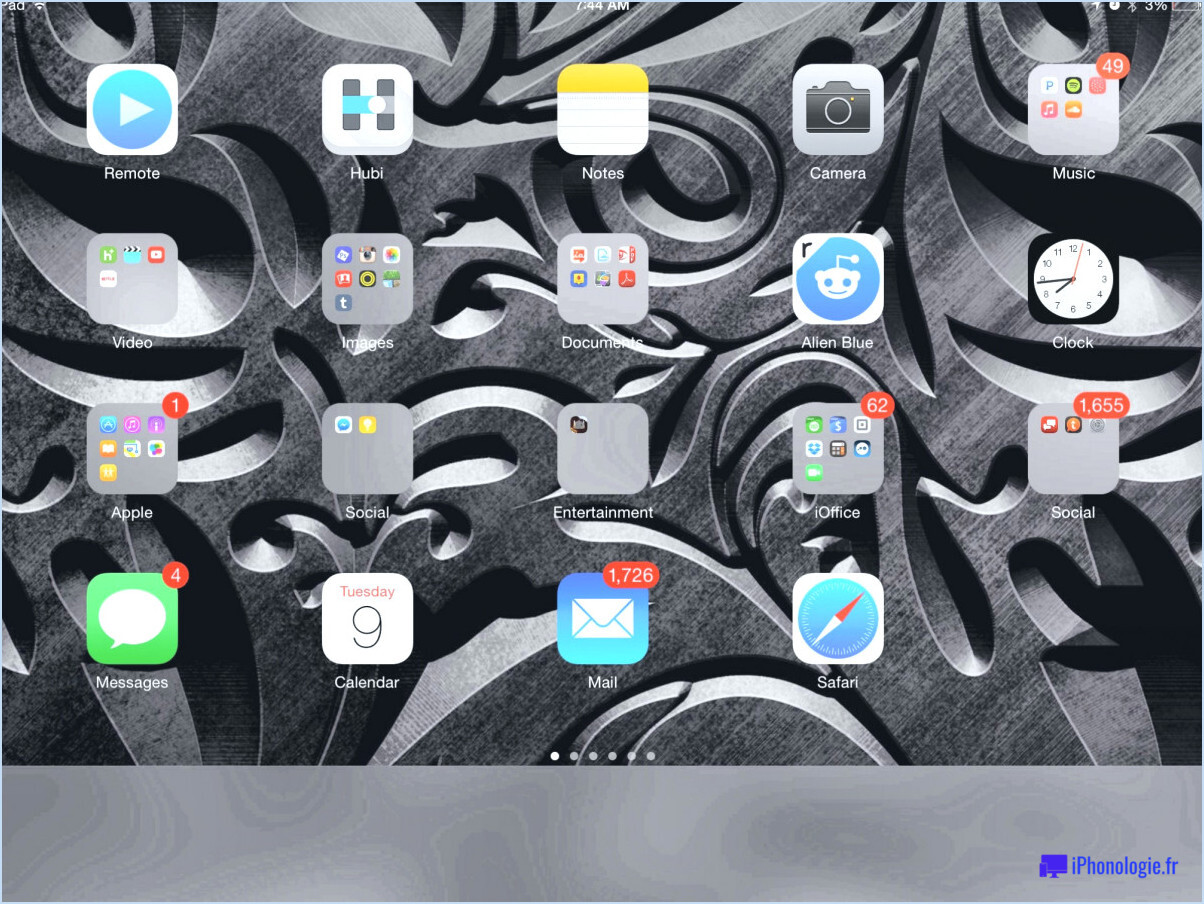Comment appliquer des effets de filtre dans photoshop?
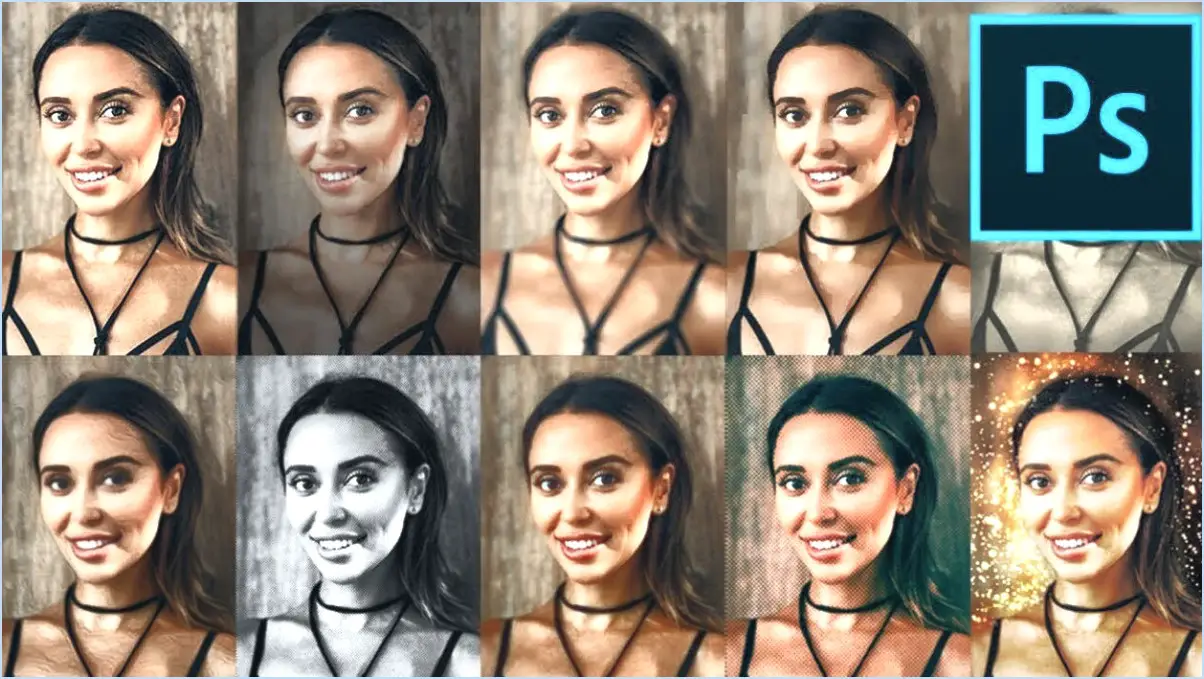
Pour appliquer des effets de filtre dans Photoshop, procédez comme suit :
- Ouvrez Photoshop et chargez l'image que vous souhaitez modifier.
- Repérez la barre d'outils en haut de l'écran et trouvez l'option "Filtre".
- Cliquez sur l'option "Filtre" pour faire apparaître un menu déroulant avec différentes catégories de filtres.
- Choisissez la catégorie de filtre souhaitée dans le menu. Par exemple, si vous souhaitez appliquer un effet de flou, sélectionnez la catégorie "Flou".
- Une fois que vous avez sélectionné une catégorie, un sous-menu s'affiche avec différentes options de filtre dans cette catégorie. Cliquez sur le filtre spécifique que vous souhaitez appliquer. Par exemple, si vous avez choisi la catégorie "Flou", vous pouvez sélectionner le filtre "Flou gaussien".
- Après avoir sélectionné le filtre, une boîte de dialogue apparaît, vous permettant de régler les paramètres de cet effet particulier. Modifiez les paramètres selon vos préférences.
- Une fois que vous êtes satisfait des paramètres, cliquez sur "OK" pour appliquer l'effet de filtre à votre image.
Il est important de noter que les options de filtre disponibles peuvent varier en fonction de la version de Photoshop que vous utilisez. Toutefois, le processus général reste le même.
En outre, Photoshop propose un large éventail d'effets de filtre, notamment des flous, des distorsions, des effets artistiques et des stylisations. Expérimenter différents filtres peut vous aider à obtenir divers résultats créatifs pour vos images.
N'oubliez pas d'enregistrer régulièrement votre travail afin de préserver vos progrès et d'éviter de perdre les modifications que vous avez apportées. Photoshop vous permet d'enregistrer votre image modifiée dans différents formats, tels que JPEG, PNG ou PSD (Photoshop Document).
Qu'est-ce qu'un filtre dans Photoshop?
Les effets de filtre dans Photoshop sont une fonction puissante qui permet aux utilisateurs d'améliorer et de modifier l'apparence d'une image après sa création. Les effets de filtre permettent d'effectuer divers ajustements au niveau de la couleur, de la luminosité, de la saturation et d'autres aspects visuels d'une image. Ces effets offrent un large éventail de possibilités créatives, vous permettant de transformer des photos ordinaires en œuvres d'art visuellement étonnantes. Parmi les effets de filtre les plus courants dans Photoshop, citons le flou, la netteté, l'ajout de textures, la distorsion et l'application de styles artistiques. En appliquant ces effets de manière sélective ou combinée, vous pouvez obtenir des résultats visuels uniques et captivants. Les filtres peuvent être appliqués à l'ensemble de l'image ou à des zones spécifiques, ce qui vous permet de contrôler précisément le résultat souhaité. L'expérimentation des effets de filtre peut vous aider à libérer votre créativité et à ajouter une touche professionnelle à vos images numériques.
Quelles sont les deux façons d'appliquer des filtres dans Photoshop?
Dans Photoshop, il existe deux façons d'appliquer des filtres : en utilisant le menu Filtre ou à l'aide du clavier. Le menu Filtre propose un large éventail d'options de filtrage auxquelles il est possible d'accéder en naviguant dans le menu. Cette méthode vous permet d'explorer différentes catégories de filtres et de les appliquer à vos images. D'autre part, l'utilisation des raccourcis clavier permet d'appliquer les filtres plus rapidement. En mémorisant les raccourcis clavier spécifiques à chaque filtre, vous pouvez les appliquer rapidement sans avoir à naviguer dans les menus. Les deux méthodes offrent souplesse et efficacité dans l'application des filtres dans Photoshop.
Comment appliquer un effet de filtre?
Pour appliquer des effets de filtre dans Photoshop, vous disposez de plusieurs options. La première méthode consiste à utiliser le menu des filtres, qui propose un large éventail de filtres populaires tels que le flou, la netteté et le contraste. Il vous suffit de vous rendre dans l'onglet "Filtres" de la barre de menu, de sélectionner le filtre souhaité et d'ajuster les paramètres pour obtenir l'effet désiré.
Vous pouvez également utiliser le raccourci clavier (Cmd+F) pour accéder rapidement à la galerie de filtres. Cette galerie propose une collection de filtres couramment utilisés, ainsi que des filtres uniques. En sélectionnant un filtre dans la galerie, vous pouvez prévisualiser son effet sur votre image et procéder aux ajustements nécessaires.
N'oubliez pas que l'expérimentation de différents filtres et de leurs paramètres peut vous aider à obtenir l'effet artistique ou correctif souhaité pour vos images. N'hésitez donc pas à explorer les différentes options disponibles dans l'arsenal de filtres de Photoshop.
Qu'est-ce qu'un filtre sur une image?
A filtre sur une image désigne un composant logiciel ou matériel qui modifie divers aspects d'une image, tels que sa couleur, sa luminosité, son contraste ou d'autres caractéristiques. Les filtres sont utilisés pour améliorer ou transformer l'aspect visuel d'une photographie, en ajoutant des effets artistiques ou en ajustant le ton général. Ils peuvent être appliqués pendant le processus de capture de l'image à l'aide des paramètres de l'appareil photo ou ajoutés par la suite à l'aide d'un logiciel de retouche photo. Les filtres offrent un large éventail d'options, notamment la conversion en noir et blanc, les tons sépia, les effets vintage, la correction des couleurs, etc. En appliquant différents filtres, les photographes et les passionnés peuvent obtenir les styles visuels souhaités, créer une ambiance ou mettre l'accent sur des éléments spécifiques de leurs photos. Les filtres sont un outil puissant pour améliorer et personnaliser les images, permettant l'expression créative et l'interprétation artistique.
Comment créer un calque de filtre?
Pour créer un calque de filtre dans Photoshop, procédez comme suit :
- Ouvrez le panneau Calques.
- Cliquez sur l'icône "Créer un nouveau calque".
- Sélectionnez "Filtrer le calque" dans les options.
- Un menu déroulant apparaît, vous permettant de choisir le type de filtre souhaité.
- Cliquez sur le filtre que vous souhaitez appliquer.
En créant un calque de filtre, vous pouvez appliquer divers effets à votre image sans modifier l'original de façon permanente. Cela permet une édition non destructive et offre une certaine souplesse pour ajuster ou supprimer les filtres ultérieurement. N'oubliez pas d'expérimenter avec différents filtres pour obtenir les améliorations visuelles souhaitées pour votre projet.
Quel menu permet d'appliquer un filtre à une image?
Pour appliquer des filtres à une image, vous pouvez utiliser différents menus en fonction du logiciel ou de la plateforme que vous utilisez. Voici quelques options courantes :
- Photoshop: Dans Photoshop, vous pouvez appliquer des filtres en sélectionnant le menu "Filtre" en haut de l'interface.
- GIMP: GIMP propose une approche similaire, où vous trouverez les options de filtre dans le menu "Filtres".
- Paint.NET: Dans Paint.NET, naviguez vers le menu "Effets" pour accéder à une série de filtres pour vos images.
- Éditeurs de photos en ligne: Des plateformes comme Pixlr ou Canva proposent des options de filtrage dans leurs menus respectifs, généralement intitulés "Filtres" ou "Effets".
N'oubliez pas que le menu spécifique peut varier en fonction du logiciel ou du site web que vous utilisez, mais ces exemples devraient vous donner un bon point de départ.
Comment obtenir des filtres?
Pour obtenir des filtres, plusieurs options s'offrent à vous. Tout d'abord, vous pouvez télécharger l'application à partir de l'App Store ou de Google Play. Une fois installée, ouvrez l'application et cliquez sur le bouton "Ajouter un filtre". Vous pourrez alors choisir le type de filtre que vous souhaitez, par exemple bloquer des mots spécifiques, et saisir les mots que vous souhaitez filtrer. Vous pouvez également visiter le site filters.com et vous inscrire pour un essai gratuit. Quelle que soit la méthode choisie, vous aurez la possibilité de personnaliser vos filtres et d'améliorer votre expérience. Bon filtrage !